안녕하세요.
브리아나입니다.
오늘은 MacOS에서 Jupyter를 설치하고 실행하는 방법에 대해서 소개해보겠습니다.
1) 터미널 열기
Command+Space 키를 누르고 입력창에 "Terminal" 이라고 입력합니다.

제 컴퓨터에는 지금 python만 설치가 되어있습니다.
Python 설치는 여기 링크에서 : https://www.python.org/downloads/release/python-3815/
Python Release Python 3.8.15
The official home of the Python Programming Language
www.python.org
2) 파이썬 버전 확인하기
터미널에 python이라고 입력하면 버전이 나옵니다.
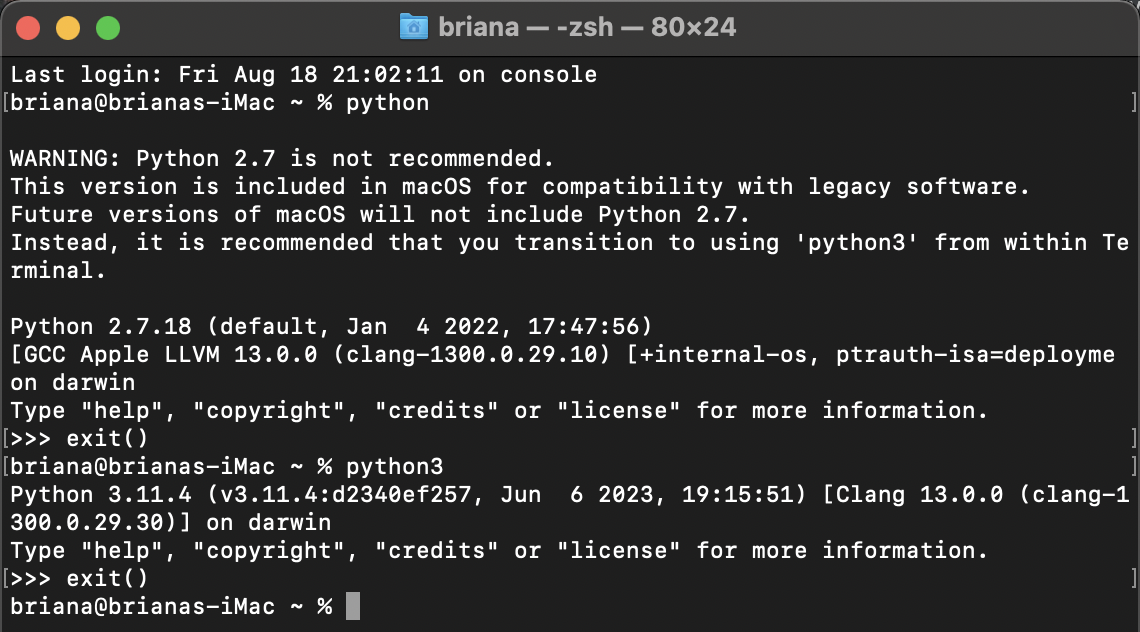
가장 먼저 2.7버전이 나오네요
저는 3.11만 설치했는데 말이죠,,,당황
python3 라고 입력하면 python3버전의 환경이.

pip3 install jupyter죄송해요. 😹
jupyter-notebook은 실행할 때 켜는거고 jupyter만 입력하셔야 합니다.

jupyter-notebook만 입력하면 jupyter 환경이 등장합니다!
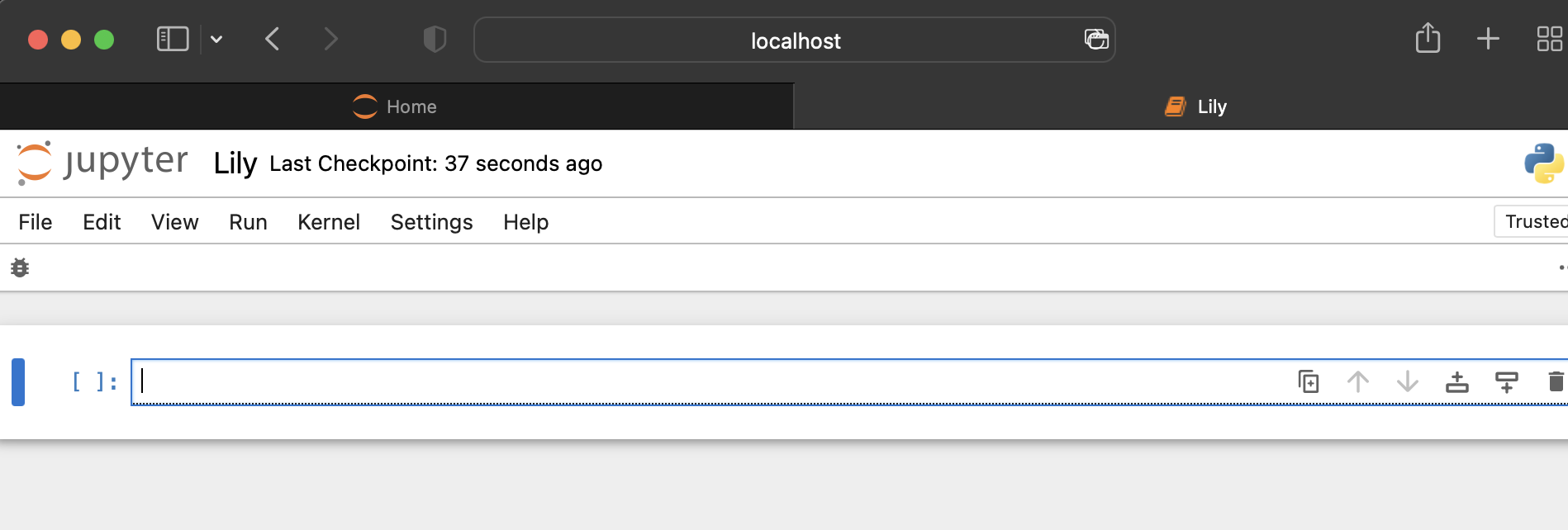
요로코롬 등장하게 되면서
라인별로 코드를 작성하면서 수행하시면 됩니다.
데이터는 모두 메모리에 보관되니 사라지지 않아요 :)
그럼 오늘도 해피코딩 !
'Python' 카테고리의 다른 글
| Anaconda 가상 환경 생성 및 가상 환경 제거 방법 (0) | 2023.10.06 |
|---|---|
| [Ubuntu]Failed to initialize NVML: Driver/library version mismatch (0) | 2023.09.18 |
| Python webcam usb 연결했는데 VideoCapture에서 시간 오래걸릴 때 해결법 (0) | 2023.08.02 |
| Python 라이브러리 time, datetime (0) | 2023.08.02 |
| Python에서 변수를 외부로 빼는 방법 - .ini 파일 활용하기 (0) | 2023.08.01 |